Les applications ne sont pas téléchargées depuis le Play Market. Alors, familiarisez-vous avec les erreurs du Play Store. Décryptage des codes et que faire si le Play Store ne fonctionne pas
Des erreurs liées au téléchargement d'applications apparaissent, comme toujours, de manière inattendue et au mauvais moment. Les applications requises ne peuvent pas être installées ou mises à jour, ce qui entraîne très souvent à la fois des retards opérationnels et des problèmes dans l'industrie du jeu pour les joueurs. Cependant, des solutions efficaces ont déjà été trouvées pour la plupart des erreurs, et le code d'erreur 492 dans le Play Store ne faisait pas exception.
Pour éliminer ce problème, l'utilisateur devra comprendre certaines des subtilités du système d'exploitation Android, mais grâce à des instructions détaillées dans cet article, il pourra le faire tout seul, sans recourir à l'aide de spécialistes. Soyez prêt à avoir également besoin de logiciels supplémentaires.
Raisons possibles
- La cause principale de ce problème est un cache obsolète. Mais vous ne pouvez pas vous débarrasser de vider le cache de l'application Market ici, vous devrez également vider le cache dalvik. En plus du marché, vous devrez examiner les données de plusieurs autres applications.
- Échec de la mise à jour de l'App Store ou du système d'exploitation.
- Carte SD endommagée (matérielle ou logicielle).
Solutions au problème
Solutions standards
- Si vous ne pouvez pas mettre à jour l'application, cela aide souvent suppression complète et réinstallation. Si possible, sauvegardez ou séparez les données. Ne convient pas aux applications qui ne stockent la progression que localement, après une réinstallation complète, il sera irrémédiablement perdu.
- Si précédemment enregistré copie de sauvegarde Play Store en utilisant Titanium Backup, vous pouvez essayer de le restaurer sur le système.
- Recherchez le fichier .APK de l'application requise avec une version plus récente que la version actuelle, installez-le sur le système, puis essayez de mettre à jour à l'aide du référentiel.
- S'il est possible d'effectuer une sauvegarde complète de la version actuelle du système, vous pouvez essayer de réinitialiser le téléphone aux paramètres d'usine. Assurez-vous de transférer tous les fichiers importants sur des supports séparés, de sauvegarder les données de l'application pour enregistrer les paramètres et la progression.
Vider le cache du Play Market
Commençons par le très façon efficace, ce qui conduit le plus souvent à l'élimination du code d'erreur 492 dans le Play Store. Allons dans les "Paramètres" du téléphone, la section des applications, faites défiler jusqu'à l'onglet le plus à droite appelé "Tous", nous y trouverons une entrée correspondant au magasin, elle s'appelle " Marché du jeu", appuyez dessus une fois.
A l'intérieur, cliquez sur le bouton "Vider le cache", puis "Effacer les données", pour plus de persuasion - "Supprimer les mises à jour". Il est recommandé de faire des actions similaires immédiatement avec l'entrée " Services Google Jouez » en le sélectionnant d'abord dans l'onglet « Tout » ou « Chargé ».
Redémarrez votre téléphone et essayez à nouveau de télécharger ou de mettre à jour application souhaitée... Il est conseillé de ne pas mettre à jour le marché jusqu'à ce que des correctifs avec des codes stables soient publiés.
Vider le cache système
Si cela ne fonctionne pas, vous devez creuser plus profondément. Le cache doit être supprimé de l'un des composants et mécanismes les plus importants du système d'exploitation - la machine virtuelle Dalvik Java. Il est impossible de le faire à l'aide d'outils intégrés, vous devez donc vous y référer. Installez s'il n'est pas là et commencez par éteindre le téléphone et rallumez-le en maintenant la touche marche/arrêt et le bouton de réduction du volume enfoncés.
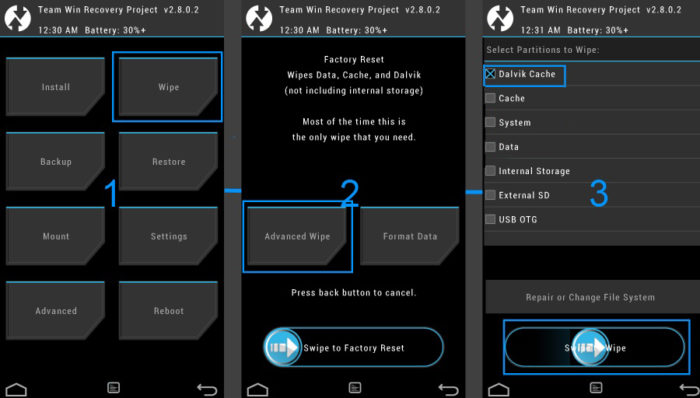
Dans le menu "Effacer", désélectionnez tous les éléments, ne laissez que les deux premiers - "Dalvik cache" et "Cache". Faites ensuite glisser le curseur de gauche à droite pour commencer le nettoyage. Ces deux commandes, l'une après l'autre, effaceront le cache de la machine virtuelle et le cache du système lui-même. Après cela, à l'aide du bouton qui apparaît, redémarrez l'appareil.
Le démarrage du système prendra de 1 à 10 minutes (selon les performances du smartphone et le nombre de applications installées dans la mémoire système). Après cela, vous pouvez continuer à utiliser le marché comme prévu.
Restauration du système à partir d'une sauvegarde
Une mise à jour infructueuse du système d'exploitation lui-même peut également produire l'erreur 492. Si le micrologiciel offre la possibilité de revenir à la version précédente sans manipulation supplémentaire, il est tout d'abord recommandé de l'utiliser.
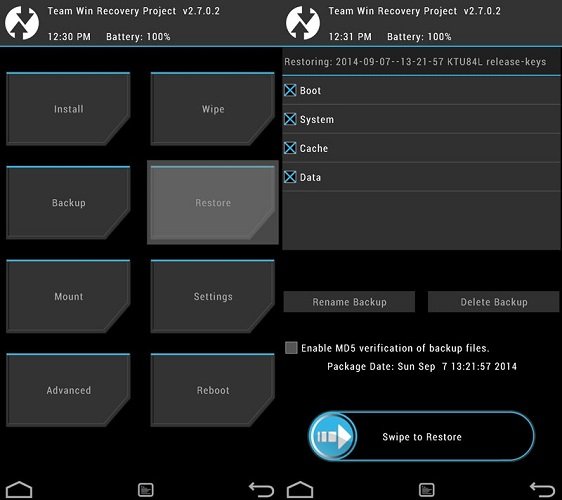
Récupération à partir d'une copie
Si une sauvegarde a été effectuée à l'aide de l'extension récupération TWRP, puis il peut être restauré à partir de l'élément "Restaurer", après avoir préalablement effacé toutes les partitions (à l'exception de la carte mémoire) à l'aide de l'outil "Effacer". Ne mettez pas à jour votre firmware tant que le développeur ou le localisateur n'a pas publié nouvelle version, dans lequel l'erreur 492 de l'application Play Market sera corrigée. Vous pouvez y participer activement en signalant le problème directement au développeur ou en soumettant un rapport de bogue.
Si la carte mémoire est endommagée
- Allez dans les paramètres de l'appareil, dans la section "Mémoire", faites défiler jusqu'en bas, cliquez sur "Désactiver mémoire externe". La carte sera démontée du système, l'application sera installée dans partitions système... Pour une vérification plus radicale, vous pouvez retirer physiquement le support après avoir éteint l'appareil.
- Si cela se produit en raison d'une mise à jour infructueuse du système d'exploitation, son formatage complet à l'aide d'un ordinateur peut aider. Pré-enregistrez tous les éléments multimédias, y compris les documents, puis vous devez éliminer complètement toutes les données par formatage et mettre à jour le système d'exploitation avec une carte vierge. Revenez ensuite à toutes les images et à la musique pour une utilisation complète du smartphone.
- Si la carte a été achetée récemment, ou a subi des chocs physiques (chocs forts, eau, beaucoup de poussière), il est recommandé de la remplacer par une autre. Avec une nouvelle carte, vérifiez si erreur donnée lors du téléchargement et de la mise à jour des applications.
Sortir
À première vue, il peut sembler qu'il s'agit d'un problème insoluble. Cependant, après avoir commencé à comprendre ses causes, même un utilisateur novice découvrira beaucoup de choses nouvelle informationÀ propos système opérateur votre appareil. Ne vous précipitez pas pour contacter centres de services Erreur d'application 492 Jeu de Google résolu de vos propres mains à la maison.
Parfois, lors de l'installation d'applications de Google Jouer au magasin, les utilisateurs rencontrent des messages d'erreur Play Market. Dans l'article, nous avons sélectionné les plus courants Erreurs Google Jouez et comment les résoudre.
Erreur 491 de Google Play
Cette erreur se produit lors du téléchargement ou de la mise à jour d'une application.solution Google Jouez à l'erreur 491 sur le marché:
1. Supprimez votre compte entrée google depuis votre appareil ( Paramètres> Compte> Google), redémarrez, puis reconnectez-vous.
2. Essayez de vider le cache, désactivez puis réactivez votre compte Google ( Paramètres> Gestionnaire d'applications> Tout> Comptes Google> cliquez sur Effacer les données et désactiver).
Erreur 498 de Google Play
Cette erreur se produit lorsque le téléchargement de l'application est interrompu.Solution Erreurs d'erreur 498 sur android:
Cette erreur se produit le plus souvent lorsqu'un débordement se produit. mémoire androïde dispositifs.
1. Supprimez les applications inutiles.
2. Démarrez l'appareil et exécutez Effacer la partition de cache(vider le cache de l'appareil).
Erreur 919 de Google Play
L'application a été téléchargée mais ne s'ouvre pas.Solution Google Play Error 919 sur le marché du jeu:
Le souvenir de votre appareil Android est plein et l'installation des applications n'est pas possible. Supprimez les jeux, programmes ou fichiers inutiles. Ou ajoutez une carte mémoire.
Erreur 413 de Google Play
Cette erreur vous informe de l'impossibilité de mettre à jour ou d'installer des applications.Solution:
1. Paramètres -> Gestionnaire d'applications -> Tout -> Comptes Google -> appuyez sur Effacer les données et Désactiver, redémarrez, puis activez.
2. Faites de même pour l'application Google Play Store.
Erreur 923 de Google Play
L'erreur se produit lorsque Synchronisation Google Compte.Solution d'erreur 923 de Google Play:
1. Supprimez le compte Google de votre Android.
2. Effectuez l'effacement de la partition du cache.
3. Ajoutez à nouveau votre Google.
Erreur 921 de Google Play
Impossible de télécharger l'application.Solution:
1. Videz le cache de l'application Google Play Market.
2. Supprimez toutes les données de l'application si la première étape n'a pas aidé (les paramètres de l'application seront réinitialisés).
3. Si les deux premières étapes n'ont pas aidé, supprimez votre compte Google de l'appareil, redémarrez et ajoutez à nouveau.
Erreur 403 de Google Play
Erreur de cache Dalvik.Solution:
1. Paramètres -> Gestionnaire d'applications -> Tout -> Comptes Google -> appuyez sur Effacer les données et Désactiver, redémarrez Android, puis allumez-le.
2. La même procédure est pour l'application Google Play Store, si le premier point n'a pas aidé.
3. Si l'erreur persiste, supprimez le cache Dalvik ( Essuyez le cache Dalvik en récupération).
V Ces derniers temps de nombreux utilisateurs d'Android obtiennent l'erreur 963 lors de l'installation ou de la mise à jour d'applications à partir de Google Play : échec du chargement de l'application ou échec de la mise à jour de l'application... Apparaît principalement sur les appareils HTC M8 / M9, Samsung. Il peut ne pas apparaître sur toutes les applications. Aucune dépendance n'est observée.
Causes de l'erreur 963
L'erreur peut être causée par le téléchargement de l'application sur la carte SD. Le cache de l'application est aussi souvent le coupable. Les observations montrent que la mise à jour du magasin Applications Google Exagérer dernière version peut très bien provoquer une erreur gênante 963.Comment corriger l'erreur 963
Pour les raisons ci-dessus, il existe 3 façons évidentes de corriger l'erreur 963.Méthode 1 : vider le cache de l'application
Allez dans Paramètres ⇒ Applications Tout. Sélectionnez Google Jouer au magasin Videz le cache et effacez les données. Dans la liste, sélectionnez l'application qui génère l'erreur 963 et effacez le cache de données. Maintenant, téléchargez à nouveau l'application et voyez si l'erreur apparaît. Sinon, le problème a été résolu.Méthode 2 : désactiver/activer la carte SD
Si l'application problématique se trouve sur la carte mémoire, déplacez-la vers mémoire interne smartphone ou tablette : Paramètres ⇒ Applications ⇒ Tout ⇒ * sélectionnez l'application souhaitée * ⇒ Accédez à la mémoire interne.Retirez la carte sous Paramètres ⇒ Stockage ⇒ Démonter la carte SD. Ensuite, téléchargez ou mettez à jour l'application avec laquelle se produit l'erreur 963. Si tout s'est bien passé, reconnectez la carte : Paramètres ⇒ Mémoire ⇒ Connexion d'une carte SD.
Méthode 3 : rétrograder vers une version antérieure de Google Play
L'erreur 963 se produit souvent sur les versions du marché 6.1.x et supérieures. Dans ce cas, revenez à une version antérieure. Pour cela, allez dans Paramètres Applications ⇒ Désinstaller mises à jour google Jouer. Ou sur notre site internet. Après cela, dans la plupart des cas, l'erreur 963 disparaît.Quel chemin vous a aidé? Écrivez dans les commentaires! De plus, vous pouvez spécifier votre appareil.
